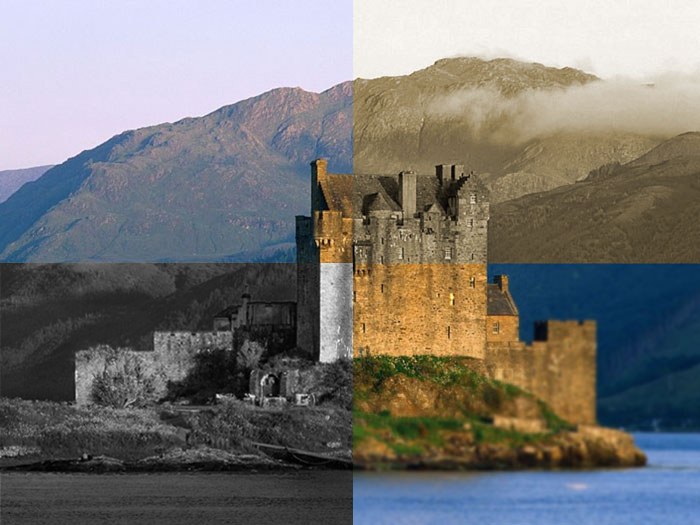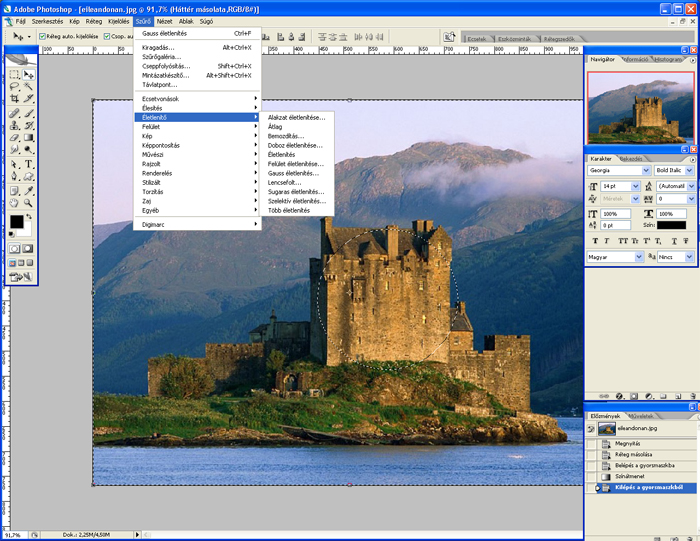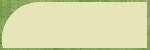FOTÓMANIPULÁLÁS HAGYOMÁNYOSAN
Ha fotóretusálásról, -manipulálásról esik szó, mindenkinek eszébe jutnak a tökéletes címlapfotók. Azon a stylist, a sminkes, a fotós mellett egy képszerkesztő-szakember is dolgozik, hogy a végeredmény olyan legyen, amilyennek látjuk.
Én nem vállalkozhatom ilyen mértékű tudás átadására, (mivel nincs is a birtokomban,) de talán a scrapbookhoz nem is kell ilyen mélységű retusálási ismeret. A fotóalakítás első részében a hagyományos, kézzel végzett módosításokat ismertetem.
A leggyakoribb 3 fotómanipulálás a
* szépia-színezés
* színes képből fekete-fehér készítése és a
* homályosítás.
Rengeteg-rengeteg tutorial foglalkozik ezzel a neten, mindenkinek ízlése szerint. Ezek közül szeretnék bemutatni egyet-egyet, mint látjátok majd, ezeken belül is nagyon sok variáció adódik, hogy mindenki tényleg a maga stílusára formálhassa a képeit. Egy skót kastélyról készült gyönyörű képet választottam "átváltoztatásra".
Szépia színezés:
A szépia-színezés menetét az alábbi videófilmen követhetitek végig!
Színes képből fekete-fehér készítése:
Ez a tutorial igazán egyszerűnek tűnik az előző videó alapján, de az igazi szép fekete-fehér kép eléréséhez néhány trükk még megtekinthető a videón.
Homályosítás:
A homályosítás nagyon egyszerű, könnyen elvégezhető videó segítsége nélkül is.
* File --> Megnyitás, válasszuk ki a képet!
* A Rétegek palettán hozzuk létre a kép(réteg) másolatát!
* Az Eszközök palettáról válasszuk a Festékesvödör csoportból a Színátmenetet! (G)
* A felső megjelenő Opciós menüben a második (körkörös) színátmenet fajtát válasszuk! (Normál mód legyen mellette és 100% áttetszőség.)
* Nyomjunk egy Q gombot a billentyűzeten (ezzel látjuk az Előzmények fülön, hogy beléptünk a Gyorsmaszkba), majd a Színátmenet eszközzel kattintsunk a kép azon részére, amit élesen szeretnénk hagyni.
* Bal egérgomb nyomva tartásával húzzuk a megjelenő volnalat a kép széléig vagy azon túl!
* Próbálkozzunk többször! Létrejön egy kis piros elmosódott szélű kör. Minél távolabbra húzzuk a vonalat, annál nagyobb lesz a kör, ami azt a területet jelöli, ami majd éles lesz a végső képen. Addig próbálkozzunk, míg a számunkra fontos dolgokat le nem fedi.
* Ezek után a Q újbóli megnyomásával lépjünk ki a Gyorsmaszkból.
* Megjelenik a szaggatott vonal a teljes kép és a középpont körül.
* Válasszuk a Szűrő --> Életlenítő sort! Mindegyik életlenítőt kipróbálhatjuk, ha nem tetszik, az Előzmény fülön visszalépve visszavonjuk a nem tetsző lépéseket.
* Én végül a Gauss életlenítést választottam és ott a 2,0-ás sugárméretet.
* Ha végrehajtódott a művelet, nyomjuk meg a CTRL+D kombinációt, hogy megszüntessük a kijelölést!
* A végső kép homályosítás után így néz ki:
Mint látható, menet közben is rengeteg lehetőségünk van rá, hogy a saját fényképünknek megfelelő módosításokat elvégezzük. További egyedi képek létrehozására ad lehetőséget, ha a különböző manipulálásokat egymás után végrehajtjuk, vagyis a szépia-képet (vagy a fekete-fehéret) is homályosíthatjuk.
Mindenkinek jó kísérletezést és szép képeket!